
Editor PHP Apple mengajar anda cara melaksanakan operasi jumlah dalam jadual Word. Jadual perkataan bukan sahaja boleh digunakan untuk menyusun data, tetapi juga melakukan pengiraan mudah. Dengan menggunakan fungsi formula terbina dalam, anda boleh menjumlahkan nombor dalam jadual dengan mudah dan mendapatkan hasilnya dengan cepat. Seterusnya, mari kita lihat cara menggunakan ciri ini dalam Word untuk menjadikan kerja anda lebih cekap!
Hari ini, mari kita lihat! Tanpa berlengah lagi, rakan-rakan yang memerlukan perlu segera mengumpulnya!
Perincian langkah:
1 Mula-mula, kita buka perisian Word pada komputer dan buka dokumen yang perlu diproses. (Seperti yang ditunjukkan dalam gambar)
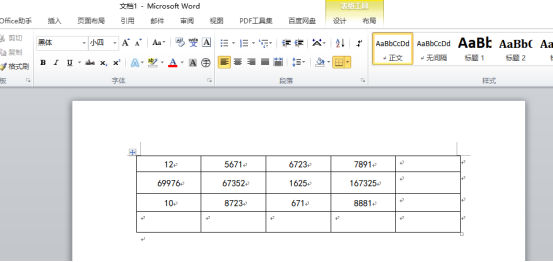
2 Seterusnya, kami meletakkan kursor pada sel di mana nilai yang dijumlahkan terletak (seperti yang ditunjukkan dalam gambar kemudian, kami klik butang [Layout] dalam [Menu Bar] , dan cari pilihan [Formula].
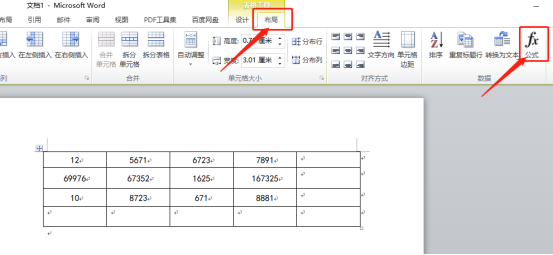
3 Seterusnya, kita klik [Formula], dan formula [=SUM(LEFT)] akan muncul dalam kotak timbul [Formula], yang bermaksud jumlah unit di sebelah kiri pada masa ini , kami terus klik [ Pasti】.
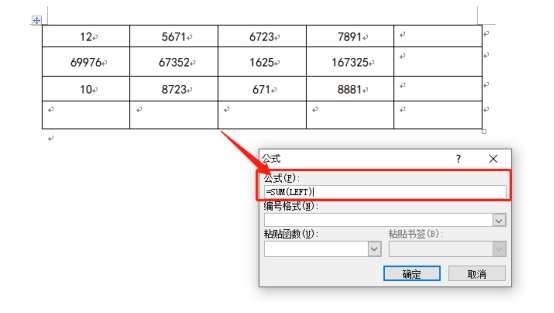
4 Dengan cara ini, kita telah melihat bahawa penjumlahan dalam dokumen Word berjaya.
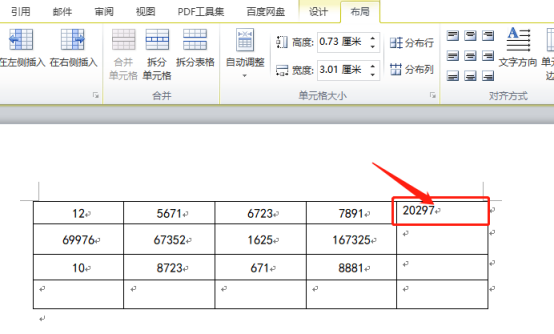
Atas ialah kandungan terperinci Adakah anda tahu cara menjumlahkan jadual Word?. Untuk maklumat lanjut, sila ikut artikel berkaitan lain di laman web China PHP!
 Bagaimana untuk menukar warna latar belakang perkataan kepada putih
Bagaimana untuk menukar warna latar belakang perkataan kepada putih
 Bagaimana untuk memadam halaman kosong terakhir dalam word
Bagaimana untuk memadam halaman kosong terakhir dalam word
 Mengapa saya tidak boleh memadamkan halaman kosong terakhir dalam perkataan?
Mengapa saya tidak boleh memadamkan halaman kosong terakhir dalam perkataan?
 Word halaman tunggal menukar orientasi kertas
Word halaman tunggal menukar orientasi kertas
 perkataan kepada ppt
perkataan kepada ppt
 Nombor halaman perkataan bermula dari halaman ketiga sebagai 1 tutorial
Nombor halaman perkataan bermula dari halaman ketiga sebagai 1 tutorial
 Tutorial menggabungkan beberapa perkataan menjadi satu perkataan
Tutorial menggabungkan beberapa perkataan menjadi satu perkataan
 jadual sisipan perkataan
jadual sisipan perkataan




